Incorporação de widgets Dashboard em software de terceiros
Sobre a incorporação de widgets Dashboard em software de terceiros
Você já quis visualizar os dados do Qualtrics enquanto usava um software de terceiros? Você pode incorporar os widgets dashboard em determinados softwares para visualizar os dados da experiência em seus fluxos de trabalho diários.
Depois que um widget é incorporado, você pode clicar em Exibir detalhes na parte inferior do widget para ser levado de volta à plataforma Qualtrics e visualizar o dashboard original.
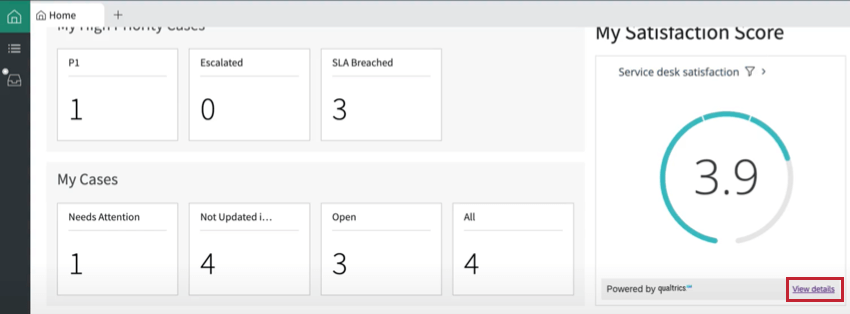
Software compatível
No momento, você pode incorporar os widgets dashboard:
Estamos trabalhando na integração dos widgets do Qualtrics com outros softwares. Você pode assinar as notas semanais de lançamento de produtos na Comunidade XM para receber uma notificação quando um software adicional se tornar compatível.
Etapas a serem concluídas no Qualtrics
Antes de poder incorporar seu widget em um software de terceiros, você deve recuperar o código do widget do Qualtrics.
Para recuperar o código widget, você deve ter acesso de edição ao dashboard que contém o widget. Se você tiver acesso à edição dashboard e não vir a opção de recuperar o código widget, contato seu executivo Conta Qualtrics para verificar se esse característica está incluído em sua licença.
- Navegue até o dashboard que contém o widget que você deseja incorporar no Salesforce.
- Clique em Edit Page (Editar página).
- Clique nos três pontos no canto superior direito do widget.
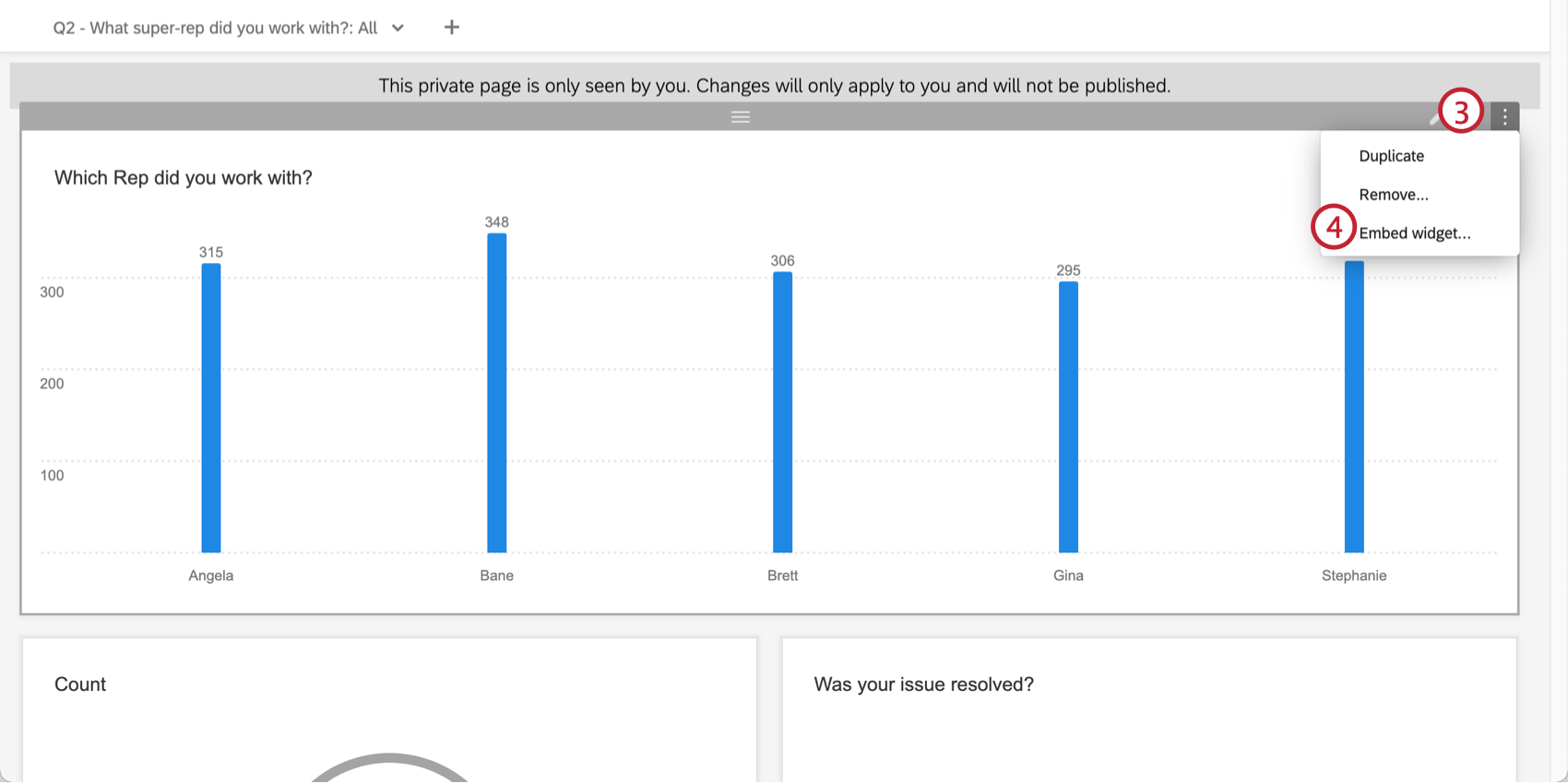
- Selecione Embed widget.
- Se quiser que o widget filtro automaticamente com base na página de registro em que está, selecione o campo do dashboard que deve atuar como filtro. Essa etapa é opcional.
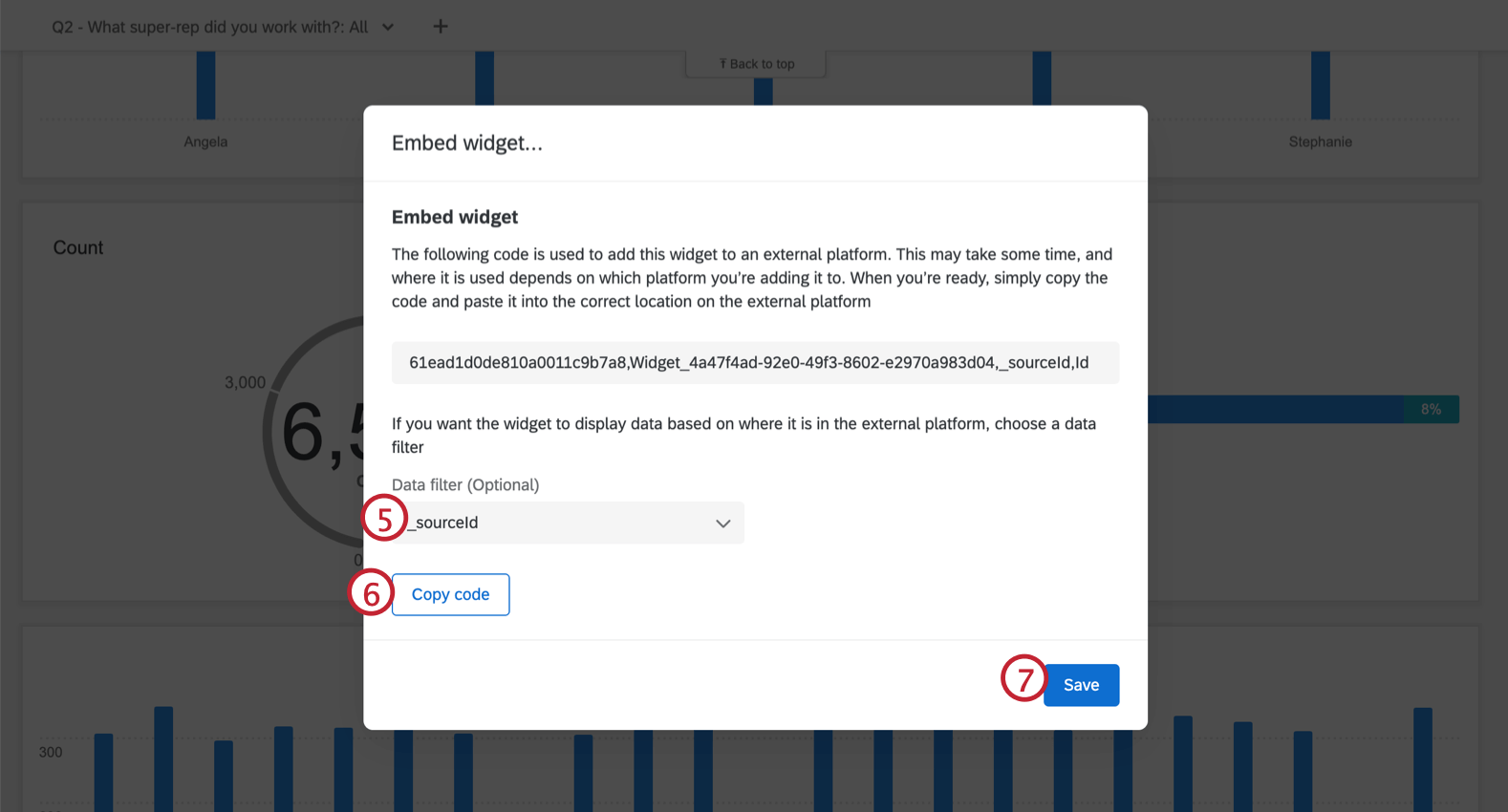 Exemplo: Por exemplo, você adiciona o widget a uma página de registro de Conta e deseja que o widget filtro automaticamente pelo Salesforce Conta ID para que o widget exiba apenas os dados relevantes para a conta que você está visualizando. Você tem essas informações salvas no campo externalReferenceId no Qualtrics e, portanto, seleciona esse campo como filtro.
Exemplo: Por exemplo, você adiciona o widget a uma página de registro de Conta e deseja que o widget filtro automaticamente pelo Salesforce Conta ID para que o widget exiba apenas os dados relevantes para a conta que você está visualizando. Você tem essas informações salvas no campo externalReferenceId no Qualtrics e, portanto, seleciona esse campo como filtro. - Clique em Copiar código.
- Clique em Salvar.
Avançar, você adicionará o código widget ao seu software de terceiros para incorporar o widget. Consulte as seções abaixo para obter mais informações sobre como fazer isso em um software compatível.
Salesforce
A adição do widget ao Salesforce deve ser feita por um administrador do Salesforce. Se você recuperou o código do widget, mas não é administrador do Salesforce em sua organização, envie o código widget copiado para o administrador para que ele possa concluir a configuração.
- Durante a edição de uma página de registro, selecione o componente QualtricsWidget e arraste e solte o widget no local em que deseja que ele fique na página.
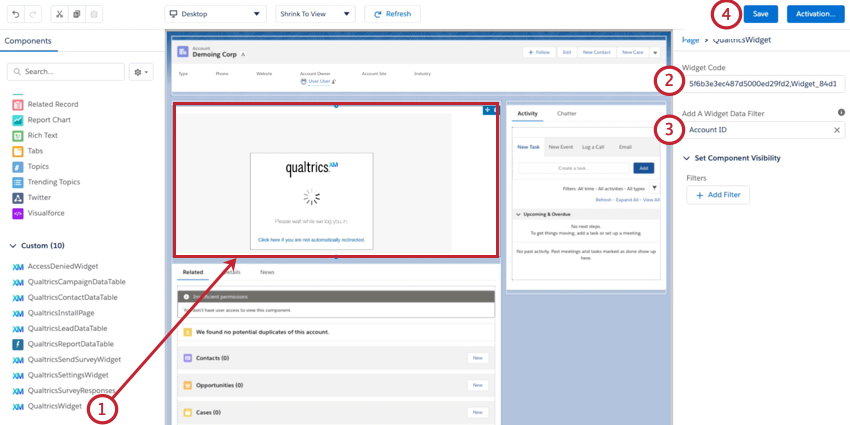
- Cole o código widget que você copiou anteriormente na caixa Widget Code (Código do widget ).
- Se o widget estiver sendo filtrado por um campo, selecione o campo do Salesforce que corresponde ao campo selecionado no Qualtrics.
- Clique em Salvar.
ServiceNow
A adição do widget ao ServiceNow deve ser feita por um administrador do ServiceNow. Se você recuperou o código do widget, mas não é administrador do ServiceNow em sua organização, envie o código widget copiado para o administrador para que ele possa concluir a configuração.
Antes de executar as etapas abaixo, certifique-se de fazer o download do aplicativo Qualtrics na loja ServiceNow.
- No ServiceNow, navegue até o UI Builder.
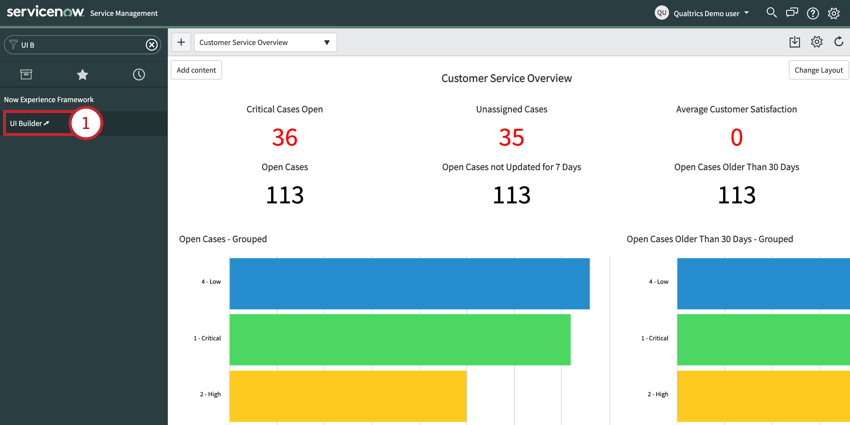
- Abra a página à qual você deseja adicionar o widget ou crie uma nova página.
- Clique no sinal de mais ( + ) para adicionar um novo componente.
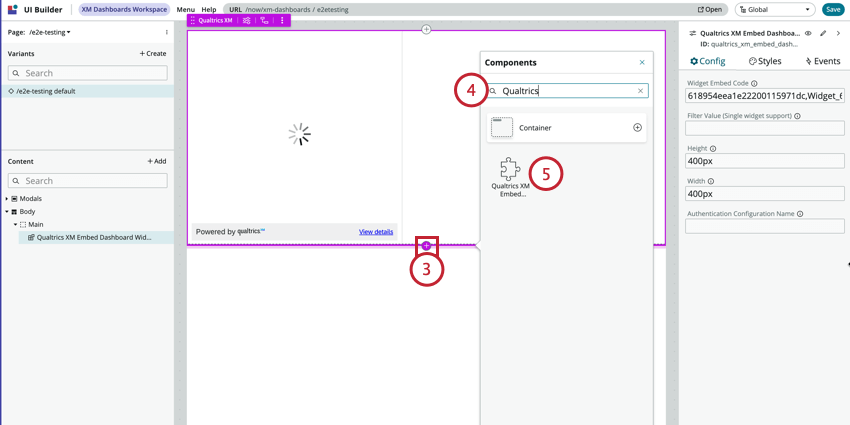
- Pesquise por Qualtrics.
- Adicione o Widget Qualtrics XM Embed Dashboard.
- Cole o código widget que você copiou anteriormente na caixa Widget Embed Code (Código de incorporação do widget ).
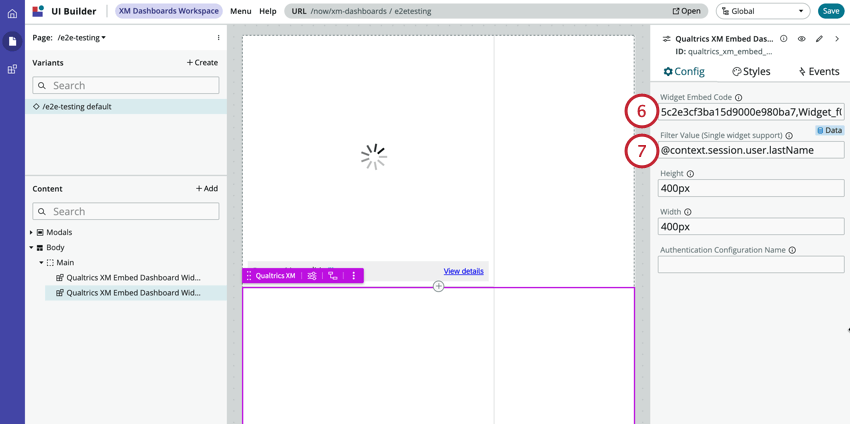
- Se você selecionou um campo para filtro o widget, escolha o campo ServiceNow correspondente para o Valor Filtro.
Exemplo: Queremos mostrar a um representante sua pontuação CSAT. O widget é filtrado por “Agent Last Name” (Sobrenome do agente) no Qualtrics. Para concluir a configuração, escolhemos o campo “@context.session.user.lastName” do ServiceNow.